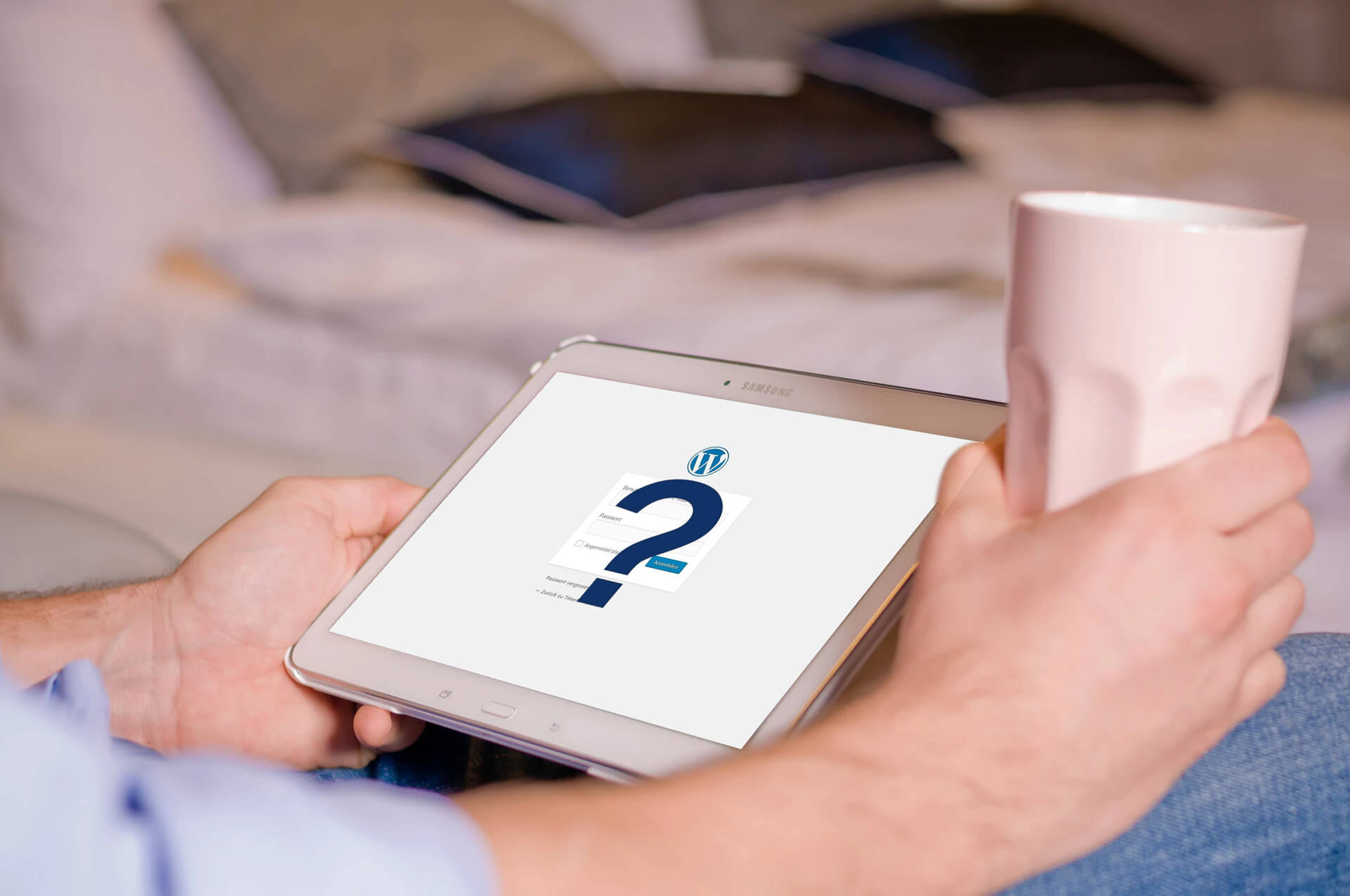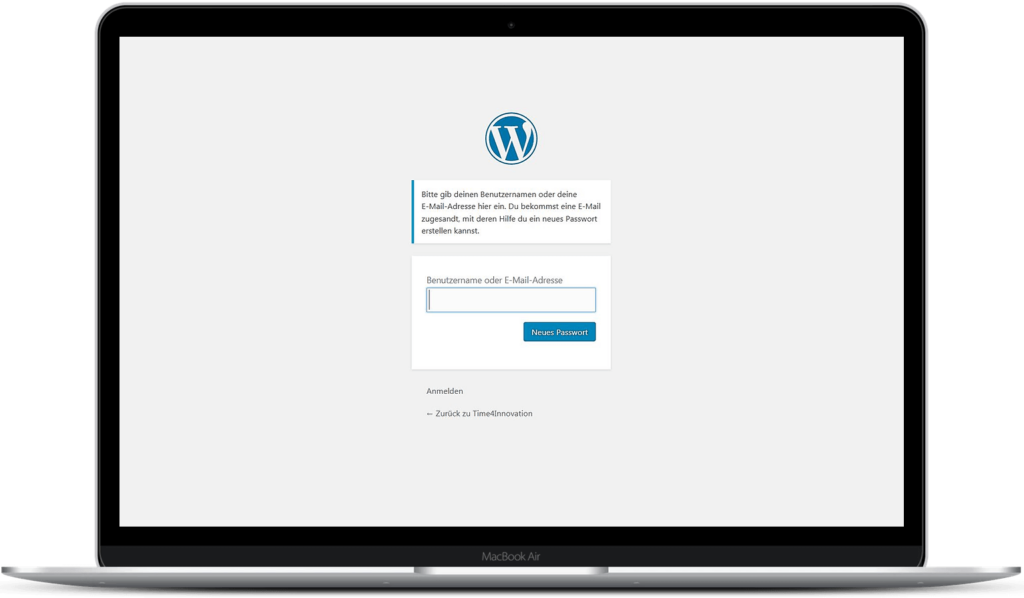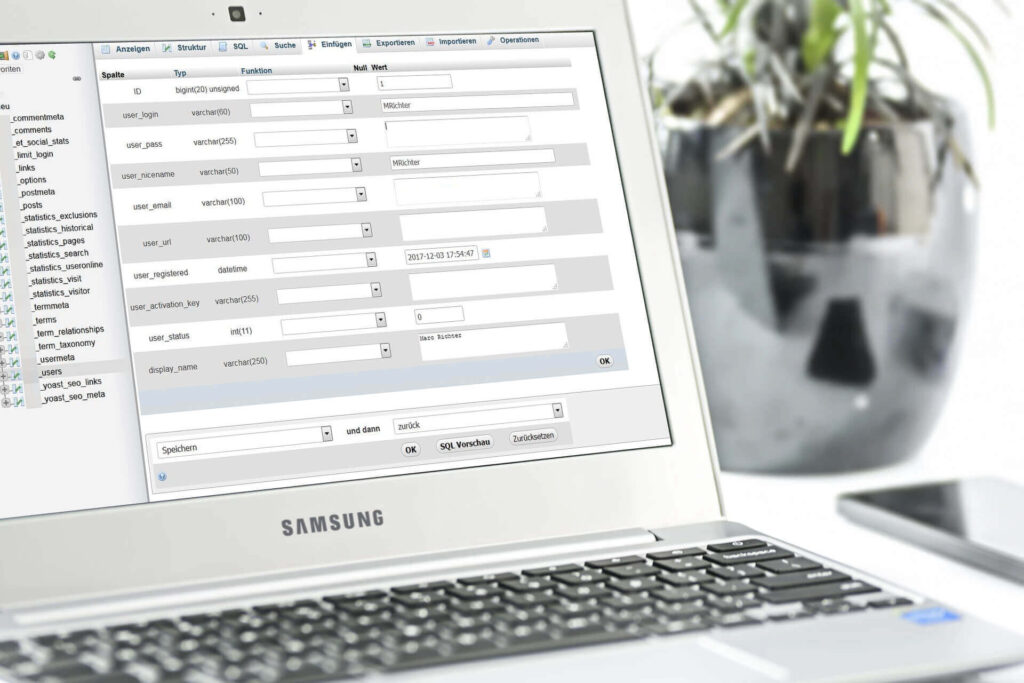Hinweis: Diese Methode ist nur bis WordPress-Version 6.7 gültig. Ab Version 6.8 verwendet WordPress das Verschlüsselungsverfahren bcrypt.
In einem späteren Beitrag zeigen wir Ihnen, wie Sie Ihr Kennwort mit der aktuellsten WordPress Version ändern können.
WordPress Passwort zurücksetzen – zwei einfache Wege.
Wer kennt das nicht – mit viel Mühe und Kreativität denkt man sich ein Passwort aus, was alle Anforderungen an die Sicherheit erfüllt. Bei einem späteren Login-Versuch fällt einem ganz plötzlich das Passwort nicht mehr ein. Gebildete Eselsbrücken, die eigentlich beim Einprägen des Passworts helfen sollten, versagen. Verzweiflung kommt auf. Wie kommt man nur wieder an das dringend benötigte Passwort.
Kein Problem! Es gibt verschiedene Wege, wie das Passwort bei WordPress zurückgesetzt werden kann. Wir gehen in diesem Beitrag auf zwei gängige Varianten ein.
Der erste Weg nutzt die WordPress eigene Funktion „Passwort vergessen“. Die können Sie direkt auf der (Backend) Login-Seite aufrufen. Vorausgesetzt wird einzig, dass Sie auf die für Ihr Benutzerkonto hinterlegte E-Mail Adresse Zugriff haben. Nachdem Sie Ihren Benutzernamen oder Ihre E-Mail Adresse eingetragen haben, erhalten Sie per E-Mail einen Link zum Zurücksetzen des Passworts.
WordPress Passwort zurücksetzen – zwei einfache Wege.
Mit dieser Methode ändern Sie das Passwort direkt in der Datenbank.
Die Passwörter werden in WordPress aus Sicherheitsgründen nicht im Klartext abgespeichert. Daher muss ein so genannter MD5-Hash-Generator verwendet werden. An dieser Stelle hilft Ihnen Google mit vielen Vorschlägen weiter (LINK zur Suche). Gerne können Sie beispielsweise diesen Hash-Genrator verwenden.
Als erstes müssen Sie die Datenbankverwaltung (hier im Beispiel verwenden wir phpMyAdmin) Ihres Hosters aufrufen. Im linken Fenster sehen Sie die Struktur der Datenbank. Hier müssen Sie die Tabelle „wp_users“ auswählen. Wenn Sie bzw. Ihr Provider bei der Installation von WordPress einen Tabellenpräfix verwendet haben, lautet die Tabelle [IhrTabellenpräfix_users]. Nun können Sie in der Benutzerübersicht Ihren Benutzernamen suchen (Spalte „user_login“). In der Spalte „user_pass“ finden Sie das aktuelle Passwort als Hash-Wert (verschlüsselt mittels MD5) hinterlegt. Löschen Sie das vorhandene Passwort und tragen Sie den Hash des neuen Passworts ein.
Nach dem Speichern der Änderungen können Sie sich direkt mit dem neuen Passwort einloggen.
Achtung! Der Vollständigkeit halber möchte ich darauf hinweisen, dass Sie für diese Variante zumindest Grundkenntnisse mit phpMyAdmin benötigen.
Mit diesen zwei Möglichkeiten können Sie jederzeit ein vergessenes Passwort wieder zurücksetzen und so den Zugriff zu Ihrem WordPress-Backend erlangen. Es gibt noch weitere Möglichkeiten das Passwort zurückzusetzen – z.B. mittels der Benutzer-ID und FTP-Zugriff